Дано: NAS Synology DS214play в якості домашнього Файлосховище з встановленим PLEX Media Server. 2-3 телевізора в залежності від ваших потреб, з підключеними до них Apple TV останнього покоління (без можливості зробити jailbreak і встановити PLEX Home Theater).
Завдання: організувати потокове мовлення NAS ➤ Apple TV без використання проміжного пристрою з підтримкою AirPlay (iPhone, iPad etc).
Мається на увазі, що PLEX Media Server у вас на Synology NAS вже встановлений і налаштований, папки з медіаконтентом проіндексовані і як мінімум одним клієнтом перевірена його працездатність. В кінці статті є кілька виключно корисних посилань по налаштуванню PLEX Media Server, настійно рекомендую не пошкодувати часу і ознайомитися.
Відразу обмовлюся, що всі необов'язкові маніпуляції для нестандартних кроків я роблю на комп'ютері Mac, де telnet присутній за замовчуванням. Як працювати з telnet в Windows я не підкажу, можете не питати. Але нехай вас це не лякає, реально ці знання вам знадобляться тільки якщо ви платний передплатник soap4.me і хочете дивитися їх на Apple TV виключно в додатку Qello, а не через плагін для PLEX.
Крок 1. Підготовка мережі
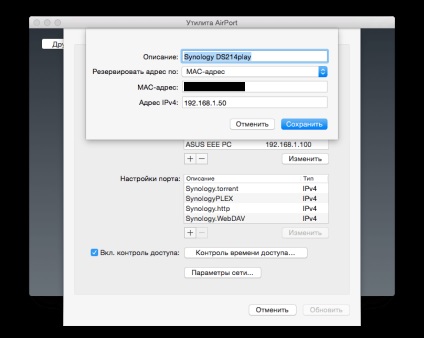
1.2 - прокинув порт 32400 (стандартний порт PLEX) на локальний IP вашого NAS.
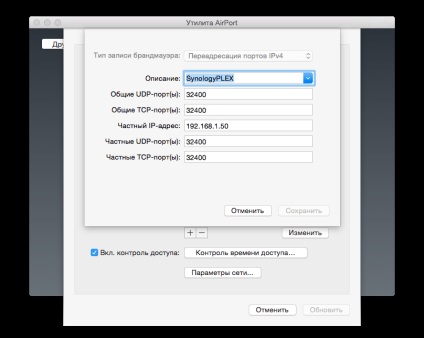
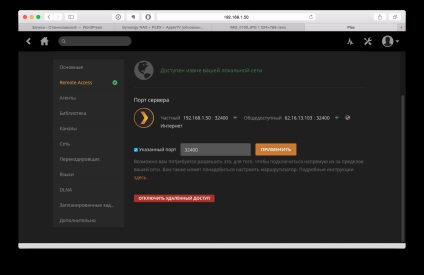
Крок 2. Підготовка NAS
2.1 - Центр пакетів ➤ Службові програми ➤ Python ➤ Встановити
2.3 - Центр пакетів ➤ Спільнота ➤ PlexConnect ➤ Встановити. Тут відзначаємо чекбокс «використовувати внутрішній DNS сервер» і вибираємо, яка програма на Apple TV будемо використовувати в якості медіацентру PLEX. Особисто я віддаю перевагу WSJ Live, а Trailers використовую за прямим призначенням - дивлюся трейлери новинок кіно.
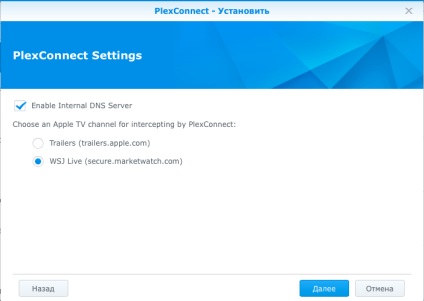
Якщо ви клієнт сервісу soap4.me. який хоче дивитися серіали не через плагін для PLEX, а через окремий додаток на Apple TV, то вам потрібно виконати наступні пункти 2.4-2.8! Якщо немає, відразу переходите до кроку 3.
Якщо ви платний клієнт сервісу UnliMovie.tv, то в пункті 2.8 внесіть IP DNS з налаштувань свого профілю на сайті UnliMovie.
І, нарешті, якщо ви платний користувач і UnliMovie.tv, і soap4.me одночасно, то вам все одно потрібно вносити в пункті 2.8 параметри DNS для UnliMovie. Вони підтримують у своїх DNS «колег» по серіалам з soap4.me, так що при установці відповідних профілів в Apple TV працюватимуть обидва цих сервісу: UnliMovie.tv під Dailymotion або KorrTV, soap4.me під Qello, ну і сам Plex під WSJ Live (або Trailers, як ви самі вирішите).
2.4 - Центр пакетів ➤ Спільнота ➤ Midnight Commander ➤ Встановити.
2.5 - Центр пакетів ➤ Встановлені ➤ PlexConnect ➤ Зупинити (саме Зупинити, а не Встановити).
2.6 - На вашому Mac запускаємо Термінал і в ньому команду telnet YOUR_NAS_IP (в моєму випадку telnet 192.168.1.50)
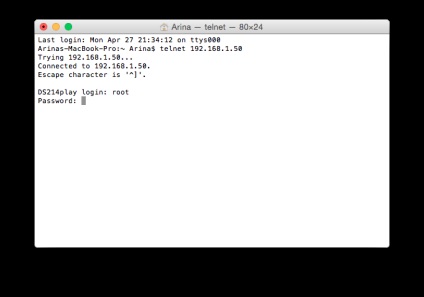
Зверніть увагу, користувач повинен бути вписаний саме root, а пароль вбивається від облікового запису адміністратора вашого NAS. В процесі набору пароль непомітний (немає навіть ******) і недосвідчений користувач думає, що консоль зависла. Це не так. Уважно вбивайте пароль і натисніть Enter.
Потім відразу ж вбиваємо просту команду з двох букв - mc
На екрані виникає класичний двохпанельний файловий менеджер, який підпорядковується стандартним правилам цього класу програм.
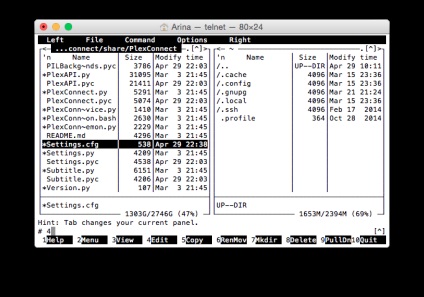
2.7 - В Midnight Commander переходимо в папку / user / local / plexconnect / share / PlexConnect /, виділяємо файл Settings.cfg і відкриваємо його для редагування по Esc + 4.
2.8 - Вносимо зміни:
ip_dnsmaster = 31.186.97.182 prevent_atv_update = False
Виходимо з редагування по Esc і погоджуємося з запитом збереження змін. У Центрі Пакетів Synology знову запускаємо PlexConnect.
Крок 3. Налаштовуємо Apple TV
3.1 - На Apple TV заходимо в Налаштування ➤ Основні ➤ Мережі. Незалежно від того, як у вас підключена приставка до мережі Інтернет, заходимо в налаштування поточного з'єднання і знаходимо пункт «DNS».
3.2 - Вибираємо налаштування DNS «Вручну (Manual)» і вводимо локальний IP свого NAS з пункту 1.1. У моєму випадку, повторюся, це все той же 192.168.1.50.
3.3 - Далі заходимо в Налаштування ➤ Основні і підсвічувати пункт «Відправляти дані в Apple». Натискаємо PLAY (саме PLAY, а не центральну кнопку) на пульті Remote або в Remote.app на iOS.
3.4 - Вибираємо пункт «Додати профіль» і в шляху до файлу сертифікатів вбиваємо:
і натискаємо «Відправити».
3.6 - Перезавантажуємо Apple TV.
Тепер в будь-який момент досить розбудити Apple TV її рідним пультом, запустити додаток Trailers або WSJ Live і вибрати з власної медіатеки те, що хочеться подивитися в даний момент.
Також необхідно правильно налаштувати PlexConnect на кожній Apple TV прямо на телевізорі. Для правильно підготовлених медіафайлів m4v потрібно встановити такі значення:
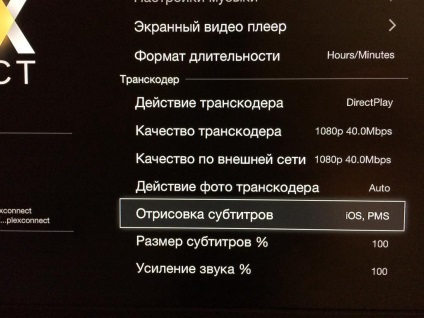
Якщо якщо ви платний користувач soap4.me і встановили їх сертифікат, як описано вище, контент цього сервісу доступний вам на Apple TV в додатку Qello. Просто вбийте в налаштуваннях Qello.app свій логін / пароль від сервісу.
Також вкрай рекомендую прокачати PLEX Media Server установкою плагіна KinoPoiskRu від RussianPlex, витягує опису / кадри / постери фільмів з КиноПоиск. Додавати вручну плагіни в директорію плагінів PLEX Media Server, який встановлений в Synology NAS, потрібно за допомогою стандартного файловового менеджера DSM File Station - це позбавляє від проблем з правами доступу.
Тепер ложка дьогтю.
По-перше, версія PLEX Media Server зі сховищ Synology завжди безнадійно застаріла, тому рекомендую завантажувати пакет з Plex Downloads і встановлювати вручну. Тип процесора в вашому NAS для вибору правильного установчого пакета (і наявність підтримки апаратного транскодера заодно) ви можете дізнатися тут.
По-третє, якщо ви не робили маніпуляції з файлом Settings.cfg по пунктам 2.4-2.8, то на вашій приставці Apple TV заблоковані оновлення прошивки. Не панікуйте, для розблокування оновлень досить скинути в Apple TV настройки DNS до автоматичних і поновлення стануть доступні. Після закінчення процесу оновлення просто поверніть в налаштування DNS значення з пункту 3.2.
Як бонус абсолютно незамінна Wiki про правильне іменування медіафайлів для їх коректного розпізнавання медіасерверу: Media Preparation.